gooメール取得方法と、メールアドレスをIDと別にして、迷惑メールを防ぐ方法

このページは約5分で読めます。
こんにちはフリーマンです。
今回フリーメールサービスの中で、
フリーマンがもっともおススメする
gooメールの取得方法を解説したいと思います。
gooメールは、登録の際に同じアドレスが使えるのと、
すぐにアカウントが取得できますのでおススメです。
何より直観的な操作で出来ますし、
簡単でもっとも使いやすいので、
「初めてフリーメールを取得する」という方と、
「複数管理したい」と言う方に、持って来いだと思います。
と言う訳で、今から
図解入りで解説したいと思います。
1.gooメールの取得方法
1-1
まずはこちらのリンクから、
gooメールのトップページへアクセスします。
1-2
すると以下のページが表示されますので、
”無料アドレス取得”をクリックします。
※写真の中央下にある、青枠の部分です。
1-3
次にメールアドレスの入力ページが表示されますので、
メールアドレスを入力して”登録を開始する”をクリックします。
※他にフリーメールをお持ちでない場合は、
あなたが普段使っているメールアドレスを入力して下さい。
1-4
すると以下のページが表示されますので、
登録したメールアドレスが
間違っていないかきちんと確認して下さい。
そしてその後、登録したメールアドレスに
メールが届いているかチェックして下さい。
1-5
登録用のURLリンクが入ったメールが届きますので、
そのリンクをクリックして、本登録ページにアクセスして下さい。
1-6
すると以下のページが表示されますので、
必要項目を全て記載した後、
”同意して登録する”をクリックして下さい。
後はgooID登録確認メールが、最初に
入力したメールアドレス宛てに届きますので、
それを確認した後に、ブックマークをして終了です。
※gooメールは、登録アドレスが被っても
アカウントが何回でも発行出来ますので、
冒頭でも言いましたように、
複数アドレス管理する人はかなり便利です。
以上でgooメールの登録方法の解説を終了します。
詳しくは、ヘルプ等を参照すると細かく書かれていますので、
もし良く分からなかった場合は、そちらを参照してみて下さい。
フリーマンからワンポイントアドバイス
●必要項目を入力する際に、パスワードだけメモ帳に写し書きして下さい。
これは何故かと言うと、
登録完了メールが直後に送られて来ますが、
セキュリティーの関係上で、パスワードが
××××××となっていて、記載されていないからです。
それと、今後ほかのサービスに登録する際に、
メモ帳にパスワードを保存しておく癖付けておけば、
後でパスワードの再確認といった、無駄な労力を省く事が出来ます。
ですので、今から是非そういった
癖をつけておく事をおススメします。
ブラウザの記憶もありますが、デフラグ等で
リセットしてしまう恐れがありますので、
是非この部分を参考にして頂けたらと思います。
デフラグとは?
デフラグとは、デフラグメンテーションと言う正式名称で、
要するにファイルの断片化を整理して、空き容量を増やす事です。
専用のソフトを使用して、断片化を解消します。
2.登録IDとメールアドレスを変えよう
これは他の無料メールサービスにも言える事ですが、
今の状態ですと、登録IDがメールアドレスとなりますので、
もしかしたら迷惑メールが来る可能性があります。
そこで今からご説明する以下の設定をすると
IDとメールアドレスが別になりますので
迷惑メール対策になります。
2-1
以下のgooメールログイン画面から、
IDとパスワードを入力してログインします。
2-2
ログインしましたら、
右上にある”設定情報”をクリックします。
2-3
すると以下のページが表示されますので、
”メールアドレスの変更”をクリックします。
2-4
次に表示された画面で、希望の
メールアドレスを入力して、
”検索ボタン”をクリックします。
2-5
使用可能な場合、以下のページが表示されますので、
希望のメールアドレスを確認した後、下段の
”変更前のメールアドレス宛てのメールを、
メールアドレス変更後は受け取らない”
にチェックを入れて次へをクリックします。
2-6
後は流れで変更完了ページまで行けますので、
全て終わりましたら再度ログインして、
右上の表示が希望メールアドレスになっているか確認しましょう。
念の為に、IDページ左上に表示される
”ようこそ~さん”と、メール画面右上に表示される
メールアドレスが別々になっているか、確認して下さい。
※これでIDを他人に知られても、迷惑メールを防ぐ事が出来ます。
以上でgooメールの取得方法を終了します。
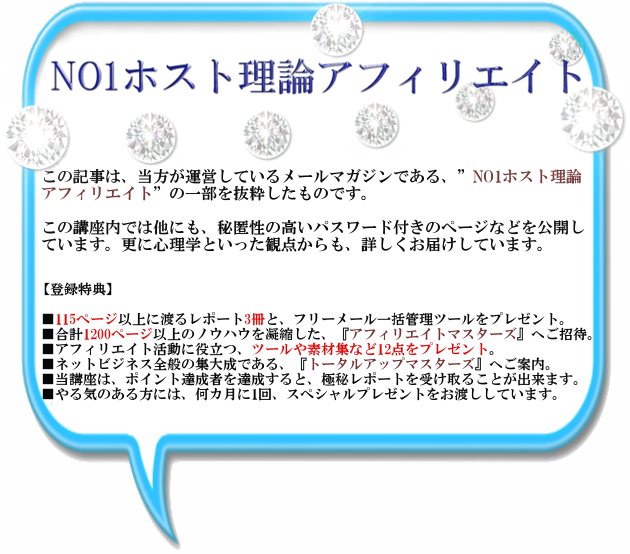
今回は何かイマイチだなーと思ったら、下記のリンクから有益な関連情報を得る事が出来ます。※このブログの影響度を知りたい方も、以下のリンクからどうぞ。
今回の記事が少しでもお役に立てましたら、画面上のいずれかのソーシャルボタンでシェアして頂けると嬉しいです。^^
以下オススメの記事
関連記事

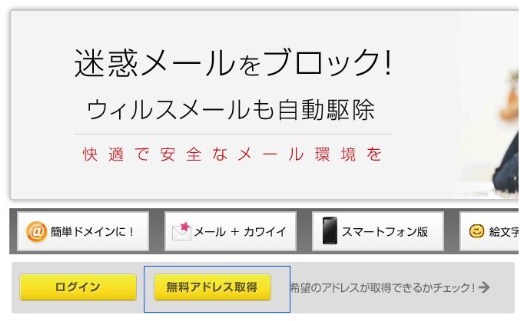
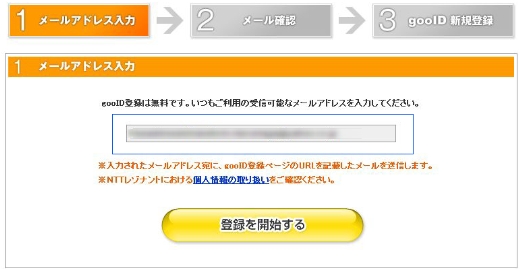
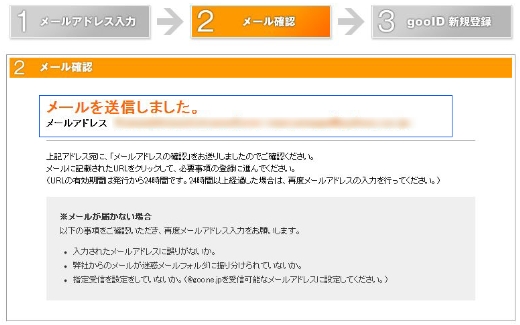
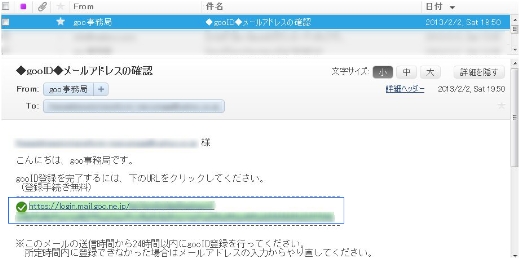
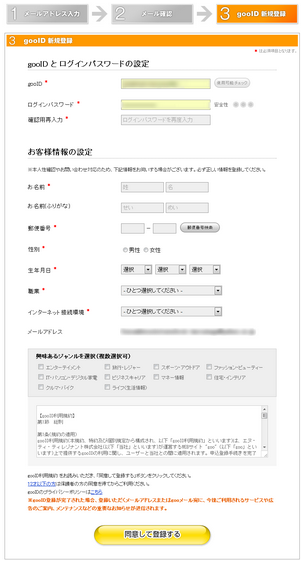

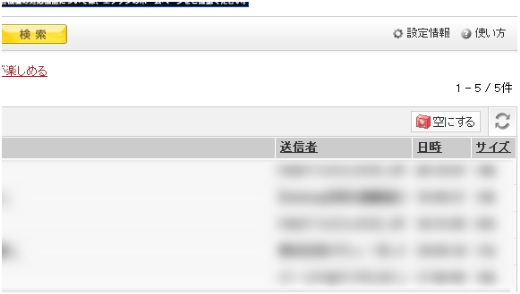
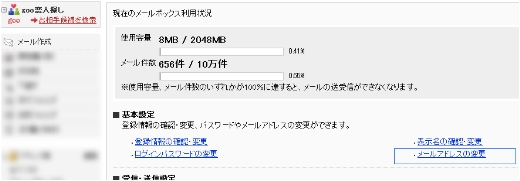
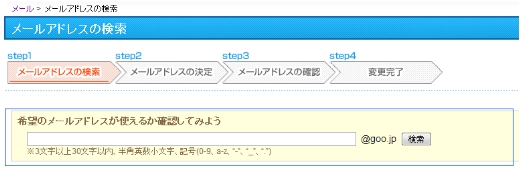
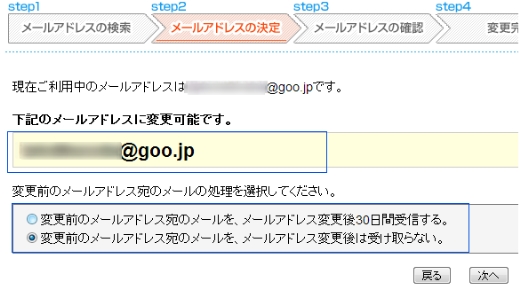


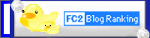



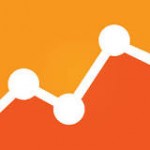

[…] ・フリーメール取得方法 gooメール […]